Jaunu fontu instalēšana Microsoft Word

- 2432
- 74
- Juan Beer
Microsoft Office Word ir fonti katrai gaumei. Lai teksts būtu nestandarta vai izdrukātu skaistu skrejlapu, izmantojiet oriģinālu kaligrāfiju vai grafisku objektu. Bet programmas veidotās iespējas izbalē, salīdzinot ar tūkstošiem dažādu stilu, ko var lejupielādēt tīklā. Ja jums trūkst tā, kas atrodas birojā, uzziniet, kā iestatīt fontu vārda.

Kur atrast jaunu fontu
Ir veseli serveri, kas ievietoja bezmaksas kaligrāfijas kolekcijas. Tur jūs varat uzreiz redzēt, kā izskatās burti un cipari. Jūs paņemsit drukāšanas zīmes visām vajadzībām. Ir pieejama pat ar roku rakstīta ievade.
Pirms fonta pievienošanas vārdam tas ir jāatrod internetā. Lejupielādējiet failus tikai no uzticamiem avotiem. Ir vairākas pārbaudītas vietnes. Piemēram, "Fontspace" vai "Xfont". Pēc iekraušanas kaligrāfiju var instalēt vārdā. Ja vēlaties redzēt visu sortimentu, rīkojieties šādi:
- Atveriet jebkuru meklētājprogrammu.
- Ievadiet pieprasījumu "Lejupielādēt fontu, lai iegūtu vārdu". Pirmajās lappusēs būs vispopulārākie pakalpojumi. Jūs varat iestatīt īpašus parametrus: "Gotikas burti", "figūru simboli", "Vecs slāvu kirilics" un tamlīdzīgi. Vienmēr ir kāds jauns, nav izmantojams stils.
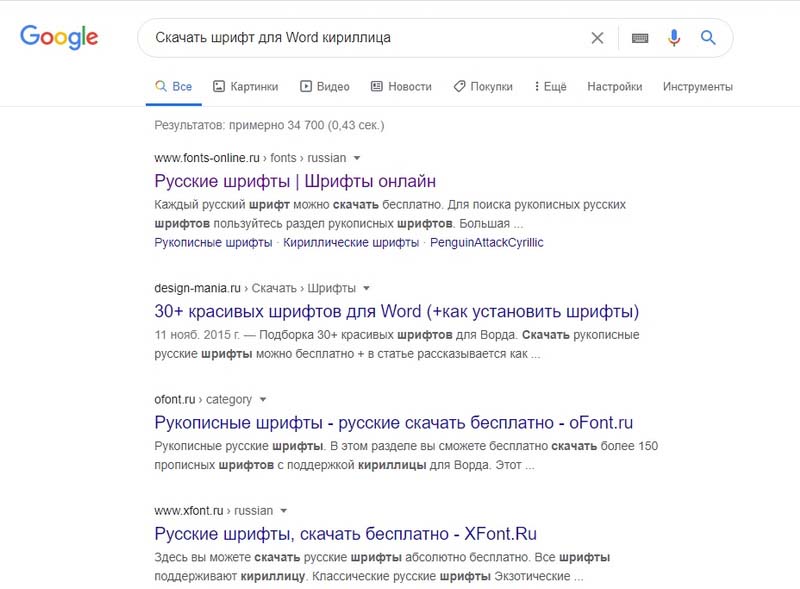
- Dodieties uz savu iecienīto vietni.
- Neaugšupielādējiet izpildāmus failus ar paplašinājumu .Exe - visticamāk, tas ir vīruss vai cita ļaunprātīga programma. Kaligrāfijai vārdam ir formāts .TTF (patiesa tipa fonts) vai .OTF, un stilu kolekcijas tiek glabātas arhīvos .Rāvējslēdzējs vai .Rets.
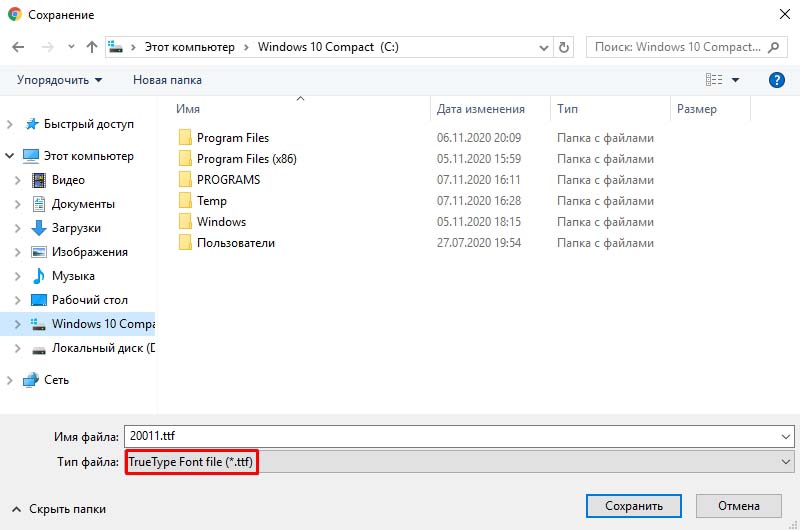
- Ja jūs zināt, kāds fonts jums nepieciešams, vadiet tā vārdu meklēšanas joslā kopā ar frāzi "lejupielādēt vārdu". Tātad jūs atradīsit to, ko vēlaties ātrāk.
Labāk ir uzņemt arhīvu ar stiliem, nevis lejupielādēt vienu failu. Jūs varat pievienot vairāku veidu iespiestas zīmes un jau pašā programmā, lai redzētu, kas jums piemērots.
Kā pievienot fontu vārdam
Kad atradāt kaligrāfiju, varat izdomāt, kā ievietot fontu vārdā.
- Izpakojiet arhīvu ar stiliem, ja tie tos lejupielādēja saspiestā formā. Lai to izdarītu, jums jāinstalē arhīvs. Winzip vai Winrar ir piemērots. Ar kolekciju failā noklikšķiniet uz peles labās pogas un krītošajā sarakstā atlasiet “Extract”. Tagad jūs varat kopēt un pārvietot arhīvā saglabātos datus. Lai redzētu, kā izskatās rakstzīmes, atveriet vienu no kaligrāfijas failiem. Un par to jums nav jāatver vārds.
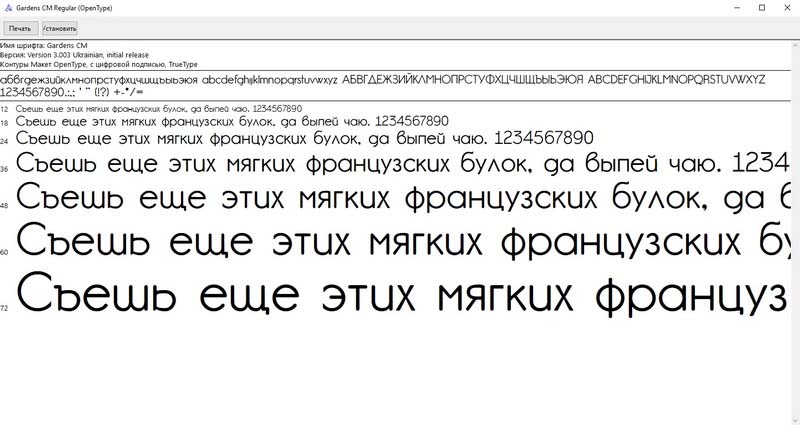
- Dodieties uz startu - vadības paneli. Sadaļā "Dizains un personalizācija" noklikšķiniet uz fontu ikonas. Viņš atver mapi ar simbolu stiliem. Varat arī ievadīt to caur: \ Windows \ fonti. Lai labāk orientētos vadības panelī, izvēlnē "Skats" (atrodas augšējā labajā stūrī) atlasiet atbilstošos displeja iestatījumus.
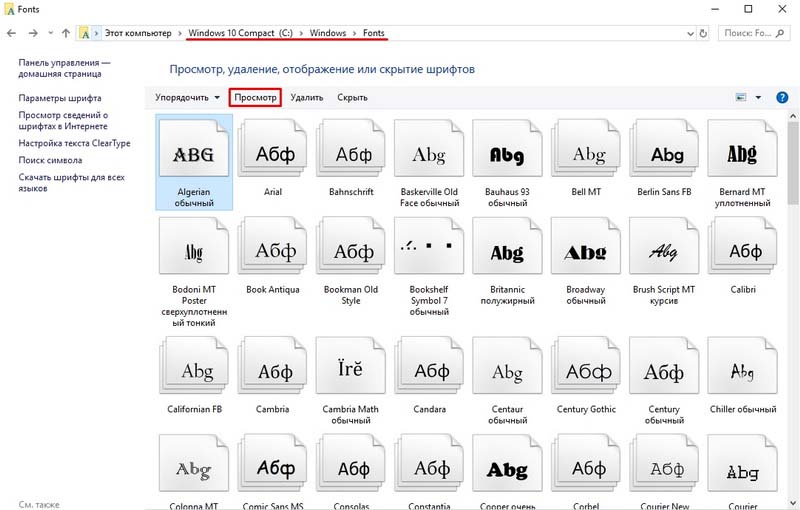
- Kopēt lejupielādētos failus ar kaligrāfiju mapē Fonts (nevis pats arhīvs, bet no tā iegūtie dati). Birojā vajadzētu parādīties jauna veida simbolam. Daži no tiem jau var būt sistēmā. Šajā gadījumā parādīsies dialoglodziņš, kas piedāvā aizstāt esošās drukātās zīmes. Nepiekrītiet nejauši neizdzēst biroja "vietējos" birojus.
Ja tos šādā veidā nav iespējams pievienot, izmēģiniet citu metodi.
- Atveriet mapi ar ielādētu kaligrāfiju.
- Noklikšķiniet uz viena no failiem ar pogu Pareizā pele.
- Noklikšķiniet uz "Instalēt".
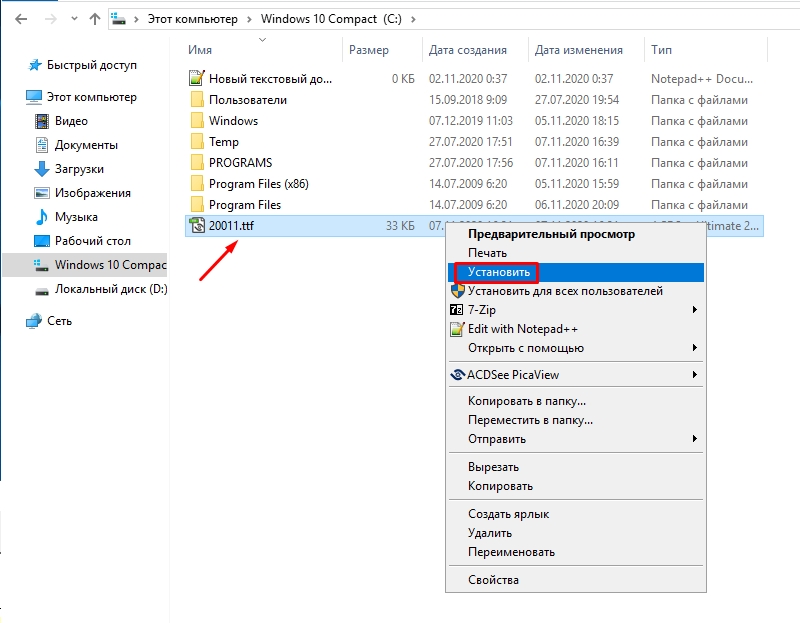
Pēc tam stili noteikti parādīsies vārdos.
Kā pievienot fontus vārdu failam
Ja jūs nolemjat strādāt ar tekstu datorā, kurā nav izmantota kaligrāfija, tas netiks parādīts. Bet tiešajam dokumentam varat pievienot stilu.
- Nospiediet zilo pogu "Fails". 2007. gadā šo izvēlni izraisa, noklikšķinot uz logotipa loga augšējā kreisajā stūrī.
- Izvēlieties "parametri", sadaļa "Saglabāt".
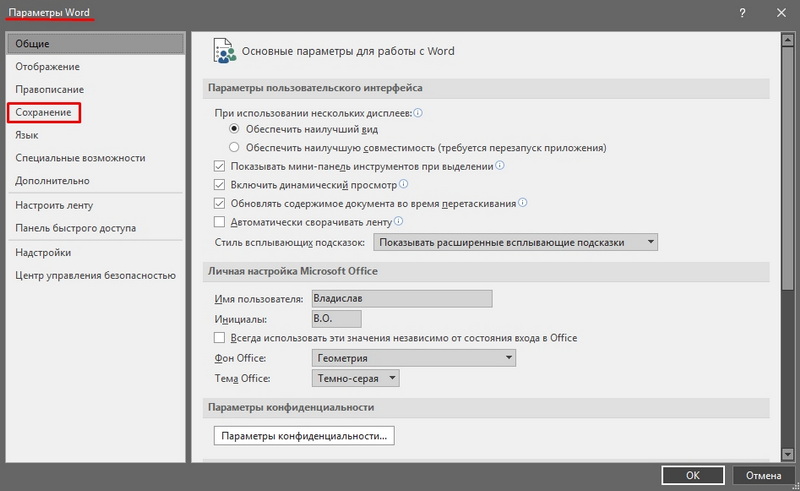
- Seja blakus vienumam "Ievadiet fontus failā".
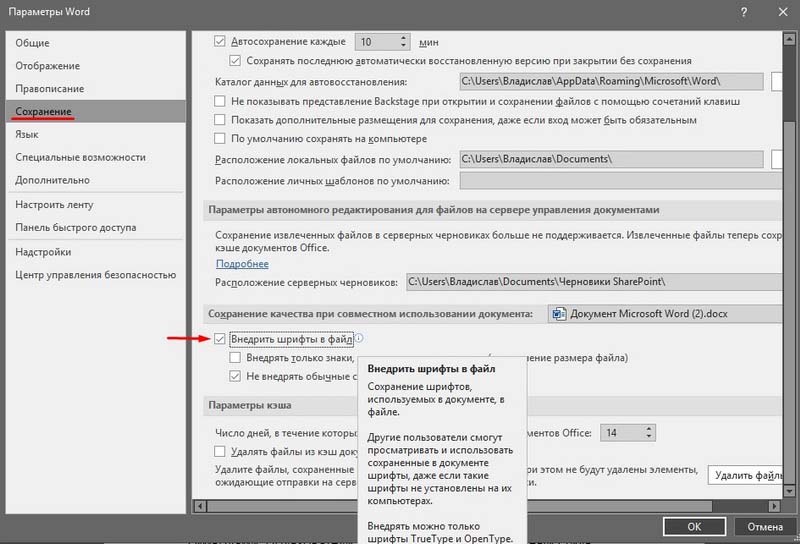
Labāk ir aktivizēt šo opciju, ja izmantojat ne tikai sistēmas stilus. Galu galā jums nebūs iespējas noteikt savu kaligrāfiju kāda cita personālajā datorā.
Kā uzzināt fonta nosaukumu
Jums patika rakstzīmju izskats, bet jūs nezināt šī dizaina nosaukumu? Un kā lejupielādēt fontus vārdos, ja tos nevarat atrast? Nav nepieciešams staigāt pa vietām, cerot nejauši paklupt uz vēlamajiem simboliem. Nosaukumu ir viegli uzzināt. Tam ir īpašas programmas un pat veselas vietnes.
- Kāds fonts. Populārs un uzticams serviss. Definē kaligrāfijas veidu pēc attēla. Atrasto stilu var nekavējoties lejupielādēt un instalēt vārdā. Resursam ir savs forums. Ja meklēšana datu bāzē neko nav devusi, varat lūgt citu lietotāju padomu.
- Google Chrome pārlūka paplašināšana. Skenē lapas HTML kodu un piešķir vārdu.
- Definē fontu, uzdodot jautājumus par tā izskatu. Ja jūs aptuveni pārstāvat to, ko meklējat, bet jums nav īpašas informācijas - šis resurss ir piemērots.
- Bowfin izdrukas. Šeit jūs varat izvēlēties stilu līdz mazākajām detaļām. Jautā par katra simbola formu.
- Cilvēku kopiena, kas nodarbojas ar kaligrāfijas dizainu vai vienkārši to saprot. Jums jāizveido tēma un jāievieto zīmējums ar simboliem. Foruma lietotāji palīdzēs jums atrast vēlamo stilu.
- Whatthefont mobilajām ierīcēm. Nofotografējiet vārdu - lietojumprogramma noteiks, kāds tas ir.
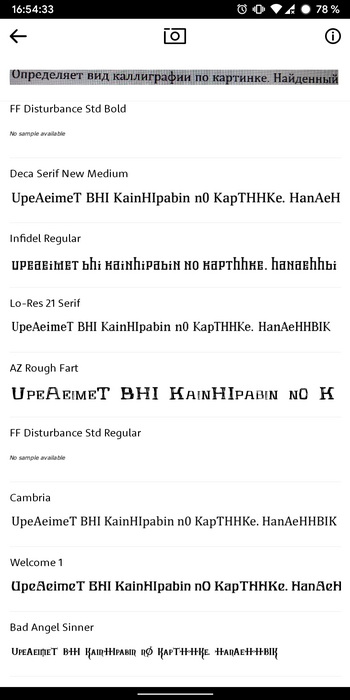
Ja esat redzējis interesantu kaligrāfiju internetā vai vēlaties paplašināt biroju, izdomājiet, kā Word instalēt jaunu fontu. Ar uzrakstiem, kas nav standarta, jūs varat atšķaidīt garlaicīgu tekstu. Tos izmanto skrejlapām, apsveikumiem, pastkartēm, prezentācijām. Viņu tūkstošiem - jūs noteikti atradīsit piemērotu.
- « Veidi, kā meklēt attēlu no iOS viedtālruņiem un Android
- HDD reģeneratora funkcionalitāte un programmas iespēju izmantošana »

